Vanaf de release van Android Lollipop werd het installatieproces van het Xposed Framework een beetje ingewikkelder. Er zijn niet alleen afzonderlijke installatieprogramma’s voor elke Android-versie, maar nu moet u ook precies weten welk type processor in uw apparaat zit om ervoor te zorgen dat u de juiste bestanden downloadt. In feite wordt de CPU-architectuur tegenwoordig een factor in steeds meer scenario’s, inclusief bepaalde sideloaded app-updates en natuurlijk aangepaste ROM’s.
Er zijn drie belangrijke CPU-architecturen die worden gebruikt in de Android-telefoons van vandaag. ARM is misschien wel de meest voorkomende, omdat het is geoptimaliseerd voor batterijverbruik. ARM64 is een evolutie van de originele ARM-architectuur die 64-bits verwerking ondersteunt voor krachtiger computergebruik, en het wordt snel de standaard in nieuwere apparaten. Dan is er x86, dat iets krachtiger is dan beide typen ARM-CPU’s, maar niet zo batterijvriendelijk, dus het is de minst gebruikelijke van de drie. Maar hoe dan ook, als je niet precies weet welk type processor je hebt, laat ik je zien hoe je kunt zien of het een ARM-, ARM64- of x86-chip is hieronder.
Stap 1: Installeer Droid Hardware Info
De eenvoudigste manier om uw CPU-type te vinden, is door een app te installeren die u een uitlezing geeft over de hardware van uw apparaat. Onze favoriete app heet Droid Hardware Info en is gratis verkrijgbaar in de Google Play Store. Zoek om te beginnen de app op naam en laat deze installeren, of ga rechtstreeks naar de installatiepagina via de volgende link.
- Installeer Droid Hardware Info gratis vanuit de Google Play Store
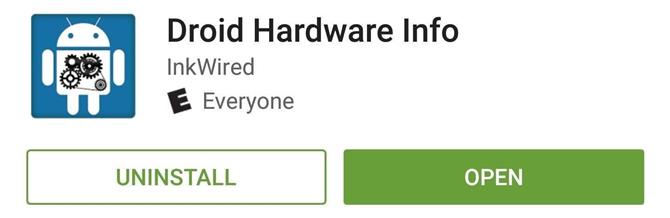
Stap 2: Zoek uw CPU-architectuur en instructiesets
Open vervolgens Droid Hardware Info en ga naar het tabblad Systeem. Vanaf hier zijn er twee velden om op te merken: CPU-architectuur en instructiesets. Noteer deze informatie en gebruik de tabel in stap 3 hieronder om de algemene naam voor uw CPU-type te vinden.
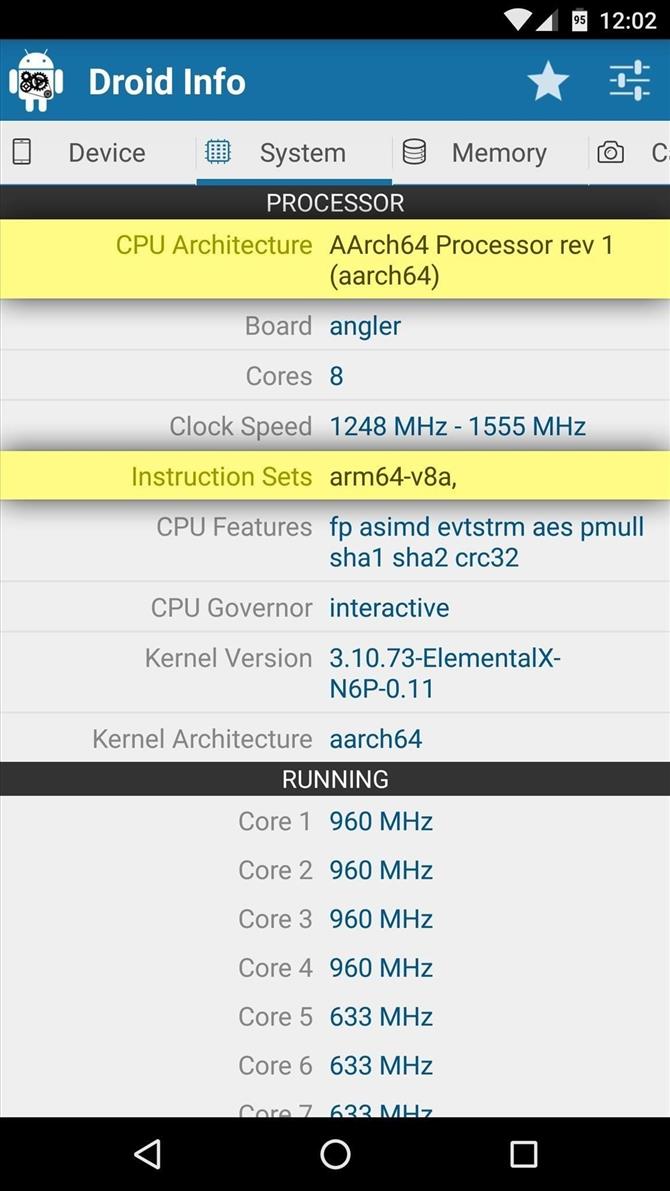
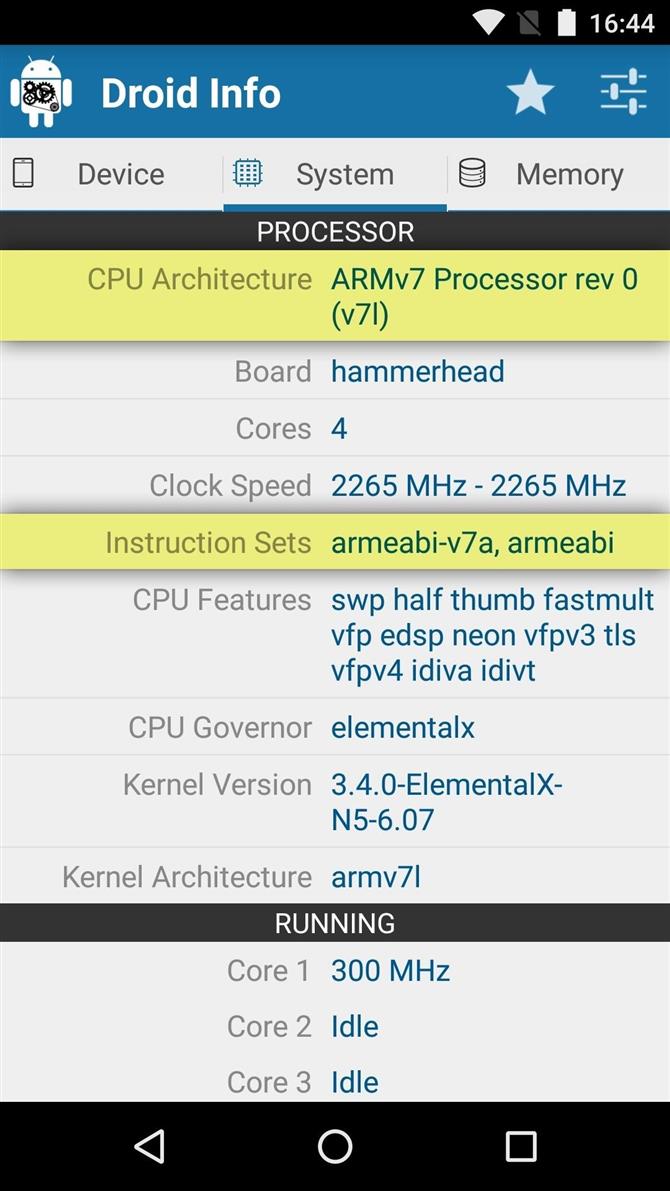 (1) CPU-informatie voor Nexus 6P. (2) CPU-informatie voor Nexus 5.
(1) CPU-informatie voor Nexus 6P. (2) CPU-informatie voor Nexus 5.
Stap 3: converteer die informatie naar een algemene CPU-naam
De informatie in de velden CPU-architectuur en instructiesets wijkt enigszins af van de vereisten die u bijvoorbeeld zult zien voor een app of het Xposed-installatieprogramma. Dus om de zaken af te ronden, vergelijkt u de informatie die u in Droid Hardware Info hebt gevonden met de onderstaande lijst om de algemene naam voor het CPU-type van uw apparaat te vinden:
- ARM: ARMv7 of armeabi
- ARM64: AArch64 of arm64
- x86: x86 of x86abi
Welk type processor gebruikt uw apparaat – ARM, ARM64 of x86? Laat het ons weten in de commentaarsectie hieronder.
Wilt u Microsoft Excel onder de knie krijgen en uw werk-van-huis-werkvooruitzichten naar een hoger niveau tillen? Geef je carrière een vliegende start met onze Premium A-tot-Z Microsoft Excel-trainingsbundel van de nieuwe Android How Shop en krijg levenslange toegang tot meer dan 40 uur basis- tot geavanceerde instructies over functies, formule, tools en meer.
Koop nu (97% korting)>
Omslagafbeelding en schermafbeeldingen van Dallas Thomas / Android How
